マウス操作でウィンドウを隠し音声も消せる”ボスが来た”ソフト
Magic Boss Key
海外製ソフト日本語対応
 スクリーンショットを拡大 |
製作者:Efreesky Software 対応OS:Windows XP/Vista/7/8/8.1/10 日本語化パッチ:日本語化工房 ダウンロード |
マウスの左・右同時クリックで素早くウィンドウを隠せるボスが来た系ソフト。隠したウィンドウから出ている音声も消してくれるので、仕事中にこっそりYouTube動画鑑賞するのも安心。隠したウィンドウはタスクバー上のアイコンも非表示にしてくれます。デスクトップアイコンを隠す機能などもあり。マウス操作だけでなく、ホットキーからの実行も可能です。
Magic Boss Key について
「Magic Boss Key」は、マウスの左・右同時クリック操作で素早く実行できる「ボスが来た!」系ツールです。いざという時キーボードに手を伸ばすことなく、たった一回のマウス操作のみですべてのウィンドウやタスクバーを一瞬で隠すことができるという迅速性を備える一方、同時に音声もミュートしてくれるため、YouTubeなどで動画を鑑賞している際にもヘッドホンやスピーカーから音が漏れることなく安心してウェブを閲覧できる機能が用意されているのが特徴。
隠したウィンドウや音声を元に戻すには、同様にマウスの左右を同時にクリックしてやれば一瞬で復元が可能、キーボードで操作できるよう設定することもでき、そのほかにもデスクトップアイコンを隠す機能なども備えられているため、一時的にデスクトップに保存したアイテムを他人に詮索されるようなことも防止することができます。
また、このようなマウスで操作するタイプの「ボスが来た!」系ツールは、製品によってはウェブブラウザのマウスジェスチャー機能など操作が被ってしまい、予測していなかったトラブルに遭遇することも珍しいことではありませんが、本ツールにおいてデフォルトで設定されている左右同時クリックのような特殊性の高い操作ならば、そのような心配もほとんど必要ないでしょう。
隠したウィンドウや音声を元に戻すには、同様にマウスの左右を同時にクリックしてやれば一瞬で復元が可能、キーボードで操作できるよう設定することもでき、そのほかにもデスクトップアイコンを隠す機能なども備えられているため、一時的にデスクトップに保存したアイテムを他人に詮索されるようなことも防止することができます。
また、このようなマウスで操作するタイプの「ボスが来た!」系ツールは、製品によってはウェブブラウザのマウスジェスチャー機能など操作が被ってしまい、予測していなかったトラブルに遭遇することも珍しいことではありませんが、本ツールにおいてデフォルトで設定されている左右同時クリックのような特殊性の高い操作ならば、そのような心配もほとんど必要ないでしょう。
使い方
- 上記サイトから「Magic Boss Key」をダウンロードします。
- ダウンロードしたファイルを起動し、「Magic Boss Key」のインストールを開始します。
- 「I accept the agreement」にチェックを入れて、[Next]をクリック。
- [Next]をクリック。
- インストールフォルダを選択して[Next]をクリック。
- [Next]をクリック。
- デスクトップとスタートメニューにショートカットアイコンを作成する場合はチェックを入れて、[Next]をクリック。
- [Install]をクリック。
- インストール終了。
- 「Magic Boss Key」が起動するとタスクトレイに最小化され常駐します。タスクトレイのアイコンのアイコンをダブルクリックまたはコンテキストメニュー(右クリックメニュー)からウィンドウの呼び出しが可能。
- デフォルトでは、各設定項目に以下のようにチェックが入っています。キーボードで操作したい場合や、デスクトップアイコンやタスクバーを隠したい場合は、それぞれの項目にチェックを入れます。日本語化も可能ですが、設定できる項目はこれだけなので英語のままでも特に問題はないでしょう。
- 設定したい項目にチェックを入れたら、「Save Setting」をクリックして完了。使い方は、「Magic Boss Key」がタスクトレイに最小化された状態でマウスを左右同時クリック(または、キーボードのF12キー)すると実行でき、隠したウィンドウなどを元に戻したいときは、再びマウスを左右同時クリックすることで復元できます。
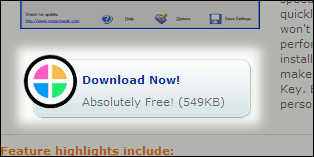
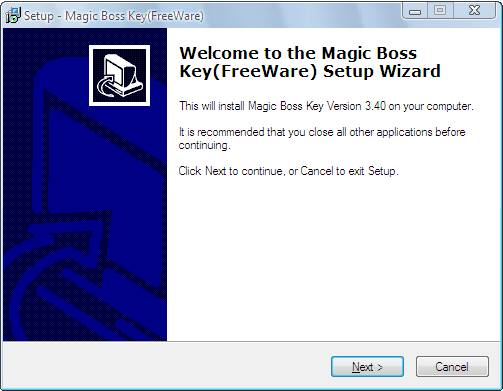
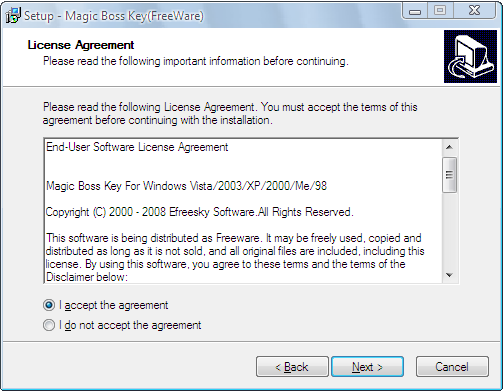
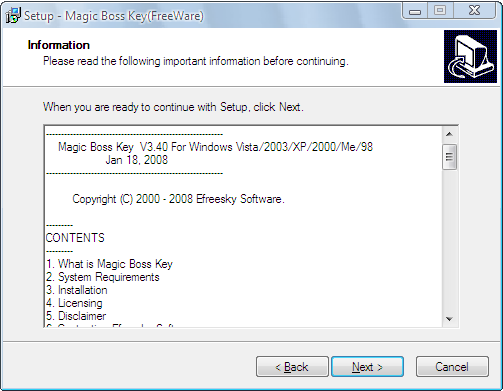
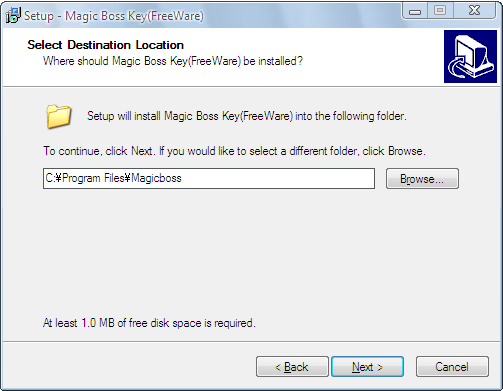
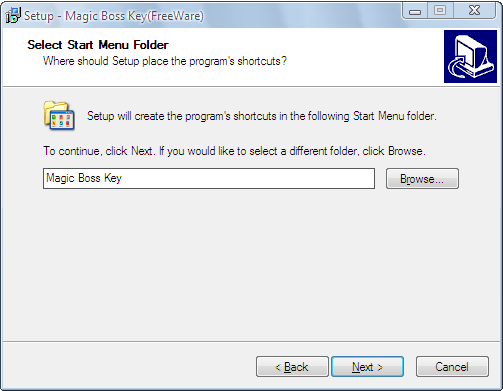
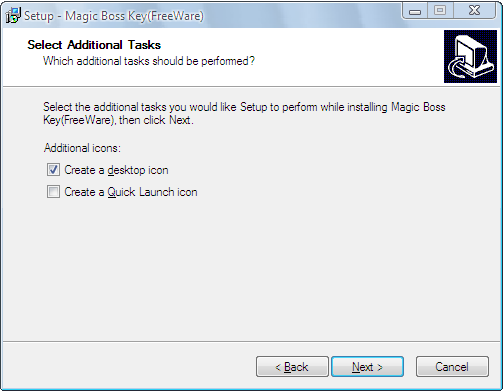
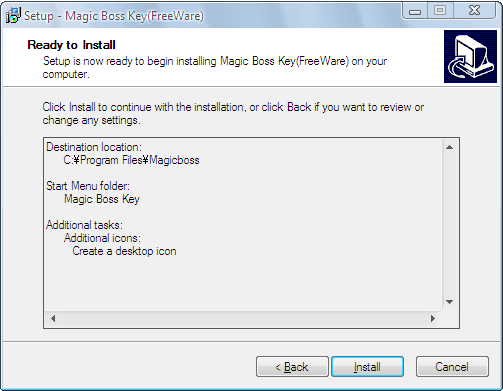
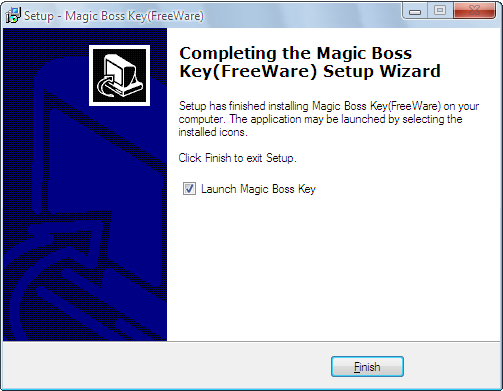
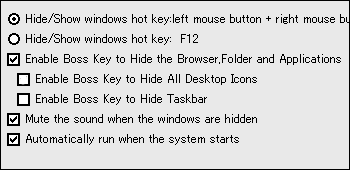
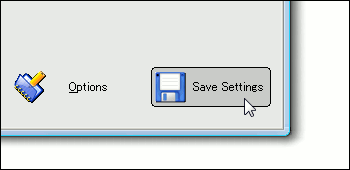
ソフトウェア情報
| 提供元 | - Efreesky Software |
| 対応OS | - Windows XP/Vista/7/8/8.1/10 |
| バージョン | - 4.10(2011/02/23) |
| 記事の更新日 | - |
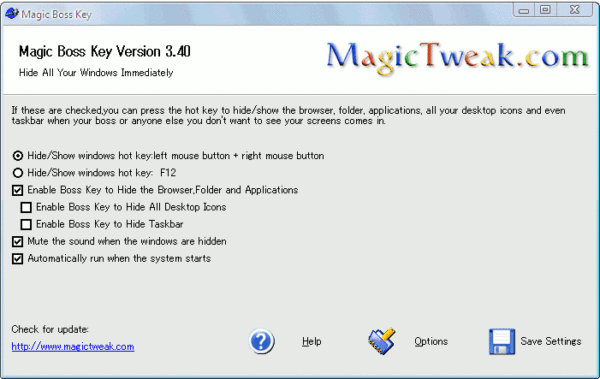

このソフトの最初のレビューを書いてみませんか?